GitHub进阶之利用Git远程仓库篇
#在上一篇文章,相信大家对GitHub已经有了一个基础的理解
接下来我们来学习一下如何利用git来远程仓库
一,git是什么
- git:一个免费的开源版本控制软件
- 用途:利用Git管理GitHub上的代码
- 下载地址:git官网
下载安装好git后,我们开始进入正题
二,初始化git
设置用户名:
git config --global user.name "你的GitHub用户名"
设置邮箱:
git config --global user.email "你的GitHub绑定邮箱"
git初始化后,我们开始实现利用git远程仓库
三,利用git远程仓库
要实现远程GitHub上的仓库,先要了解一下远程的原理
远程原理
1. git工作区域:
-
工作区:添加,编辑,修改文件
-
暂存区:暂存修改好的文件
-
Git仓库:把修改好的文件保存到仓库中,成为一个新的版本
2. git远程流程:
将工作区的内容传到暂存区,然后传到Git仓库,最后在上传到远程仓库中(GitHub中的仓库)
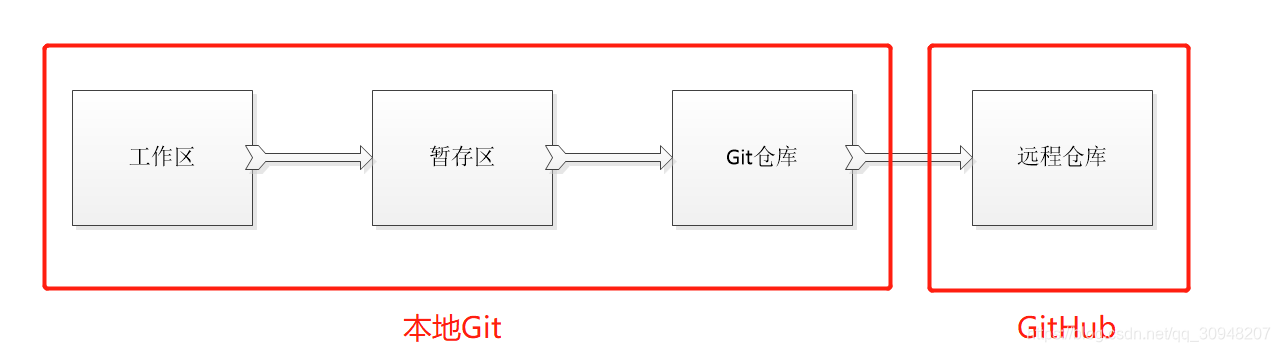
远程实现
1. 我们先把GitHub的仓库克隆到本地
git clone 仓库地址
获取仓库地址方法:
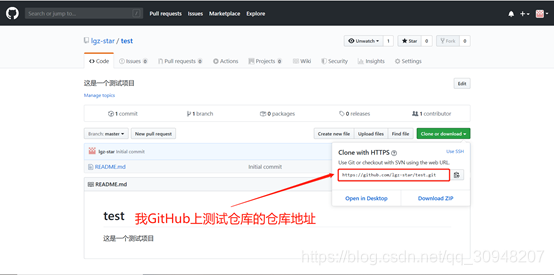
然后我们可以看到,仓库(test是仓库名)被克隆到本地了
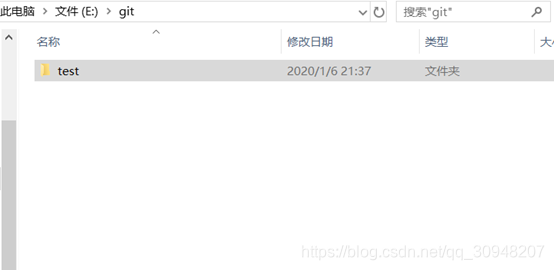
为了验证是否能实现远程,我在克隆到本地的这个仓库中,新建了一个index.html文件
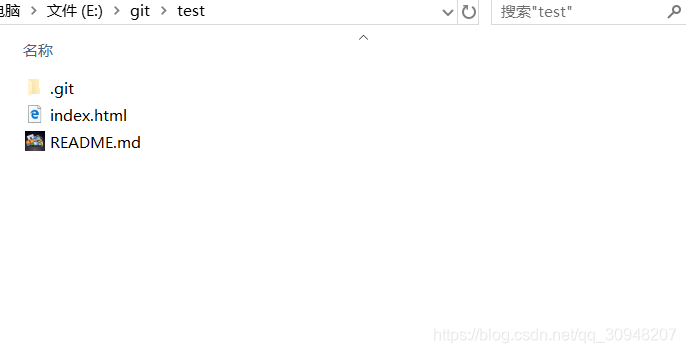
2. 把本地仓库(工作区)的改动保存到暂存区:
git add -A
3. 然后把暂存区保存到Git仓库
git commit -m "你对这次改动的描述"
4. 最后把Git仓库上传到GitHub的仓库中
git push
第一次上传会跳出登录框,登录一次之后以后就不会跳出登录框了,直接上传
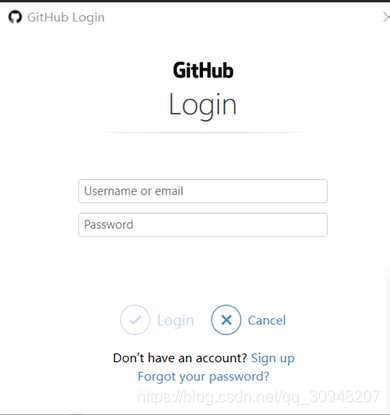
登录好后,我们可以看到文件自动上传到GitHub的仓库中了
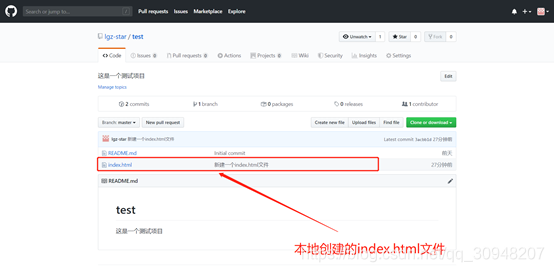



 浙公网安备 33010602011771号
浙公网安备 33010602011771号